Excelグラフの凡例の編集方法を画像で詳しく解説
凡例のレイアウトと書式の設定方法を掲載しています。
グラフとデータ表のシート画面
[ 凡例のレイアウト設定方法 ]
グラフの凡例部分をクリックし選択します。
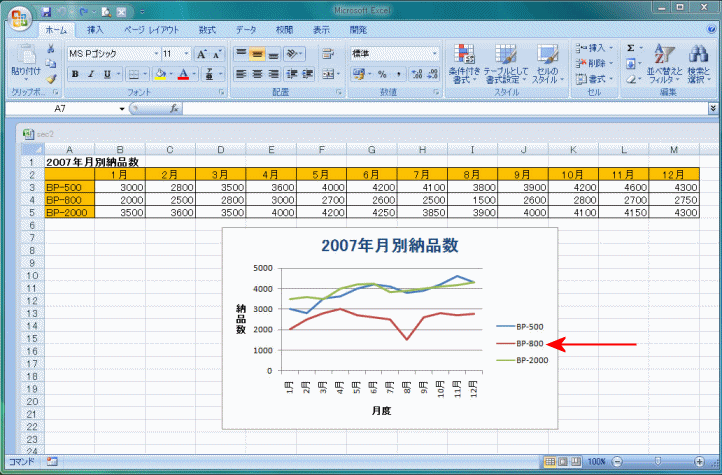
ここでは、「凡例を右に重ねて配置」を実行してみます。
リボンの「レイアウト」-「凡例」-「凡例を右に重ねて配置」をクリックします。
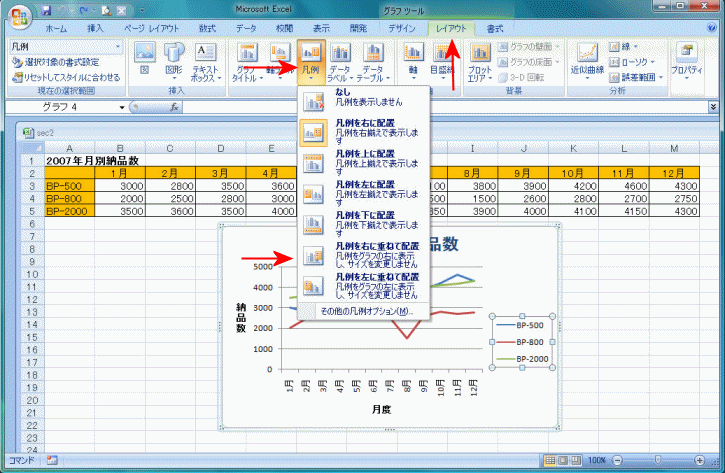
グラフサイズが変更され、凡例が重なりました。
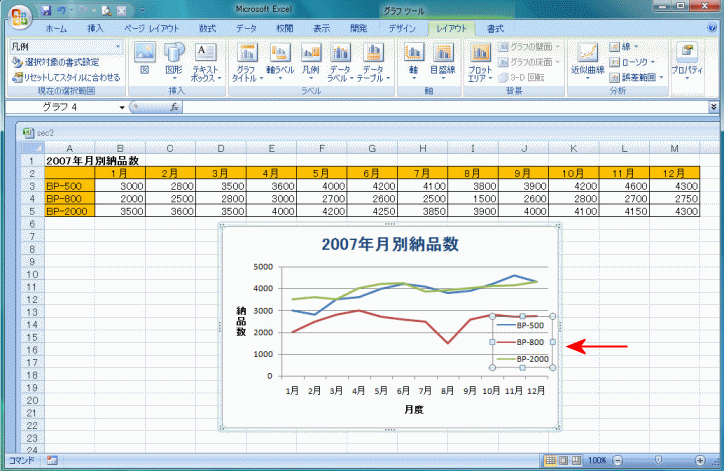
[凡例の書式の変更方法]
ここでは、凡例に水色の枠を表示させます。
リボンの「レイアウト」-「凡例」-「その他の凡例オプション」をクリックします。
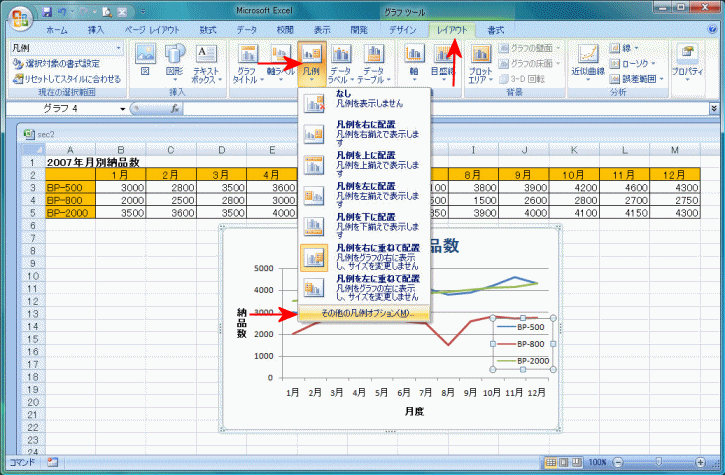
「凡例の書式設定」画面が表示されます。
- 「枠線の色」をクリックします。
- 「線(単色)」を選択します。
- 色をクリックし、「テーマの色」から水色を選択します。
「閉じる」ボタンで閉じてください。
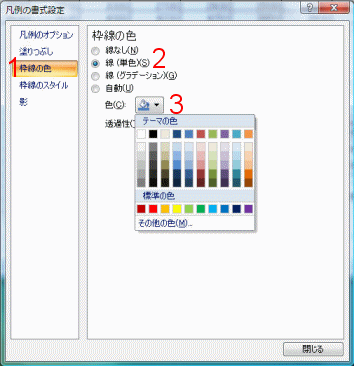
水色枠付きの凡例になりました。
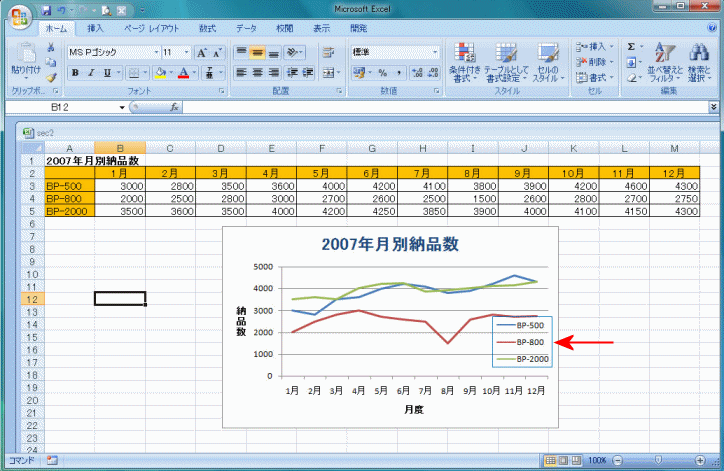
■■■
このサイトの内容を利用して発生した、いかなる問題にも一切責任は負いませんのでご了承下さい
■■■
当ホームページに掲載されているあらゆる内容の無許可転載・転用を禁止します
Copyright (c) Excel-Excel ! All rights reserved